| 5.19. Emboss (legacy) | ||
|---|---|---|

|
5. Filtros de distorção |  |
Figura 17.104. Applying example for the Emboss (legacy) filter

Imagem original
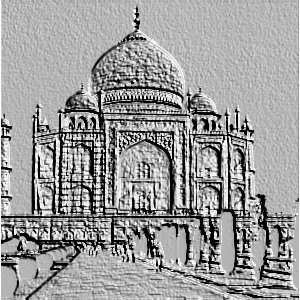
Filter “Emboss (legacy)” applied
Esse filtro estampa e talha a camada ou seleção ativas, dando à imagem partes altas e partes baixas. Áreas mais claras são colocadas em alto relevo, e áreas escuras deixadas como se estivessem afundadas. Você pode variar a iluminação.
You can use the filter only with RGB images. If your image is grayscale, it will be disabled in the menu.
As suas modificações de configuração vão aparecer na pré-visualização sem afetar a imagem até que você clique no botão de Ok. Se o seu computador for muito lento, não mantenha a opção de Pré-visualização ligada. (Em geral não é um problema para computadores atuais, somente para os mais antigos)
O relevo é suave e as cores são preservadas
Deixa sua imagem em tons de cinza, e o relevo fica mais marcado, com uma aparência metálica.
Isso específica a direção da luz, como se fossem as direções de uma bússola (0 - 360). Se você considerar que o Sul é o alto da sua imagem, então o Leste (0°) fica a esquerda. Os valores seguem o sentido anti-horário.
Essa é a altura a partir do horizonte (0°) para a luz simulada. O zênite é em 90°, e você pode colocar valores entre 0 e 180° (o lado oposto).
Bumps are higher and hollows deeper when Depth increases.